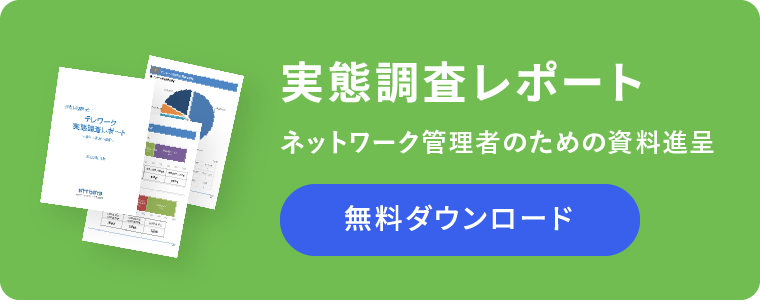Cisco MerakiクラウドでCisco Catalystスイッチを管理する方法を深堀しました!
これまでCisco Catalystシリーズを利用しているけれど、機器についてくるCisco DNAライセンスはどんな活用方法があるの?
DNAライセンスを十分に活用できていない。というお客様の声をたくさん伺っています。
以前、Cisco MerakiダッシュボードでCisco Catalyst 9000シリーズのスイッチが管理できるようになることを別のコラムでお伝えしましたが、今回はCisco DNAライセンスを効果的に活用いただくためのご紹介をいたします。
(以降 Cisco CatalystをCatalyst、Cisco MerakiをMeraki、Cisco DNAライセンスをDNAライセンスと記載)
Cisco DNAライセンス活用ソリューション=Cloud monitoring for Catalyst
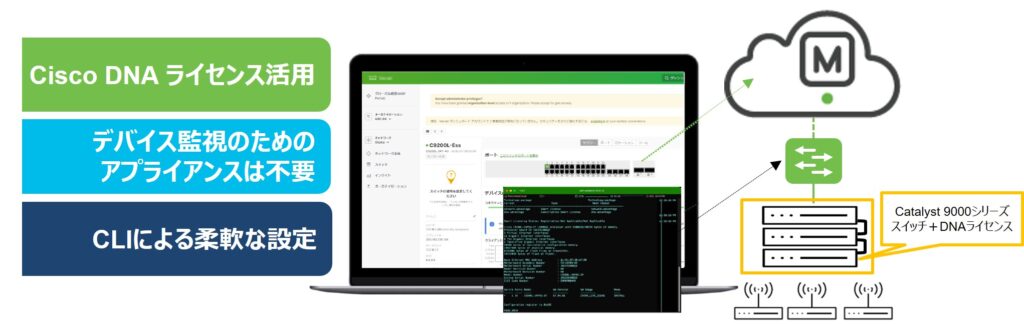
Cloud monitoring for Catalyst:Cisco DNA ライセンス活用/デバイス監視のためのアプライアンスは不要/CLIによる柔軟な設定
| >> Meraki、Catalyst、DNAライセンスについてのご相談はこちら >> |
活用方法について(構成例)
DNAライセンスの活用方法としては、「Catalystをクラウドから可視化する」というものです。
Catalyst+DNAライセンスの環境に対し、Merakiを追加すれば実現可能です。今までは以下図右の様に、Merakiシリーズでそろえていないと、クラウドで管理できませんでした。これからは左図の様にCatalystスイッチもMerakiクラウドで管理することが可能になりました。
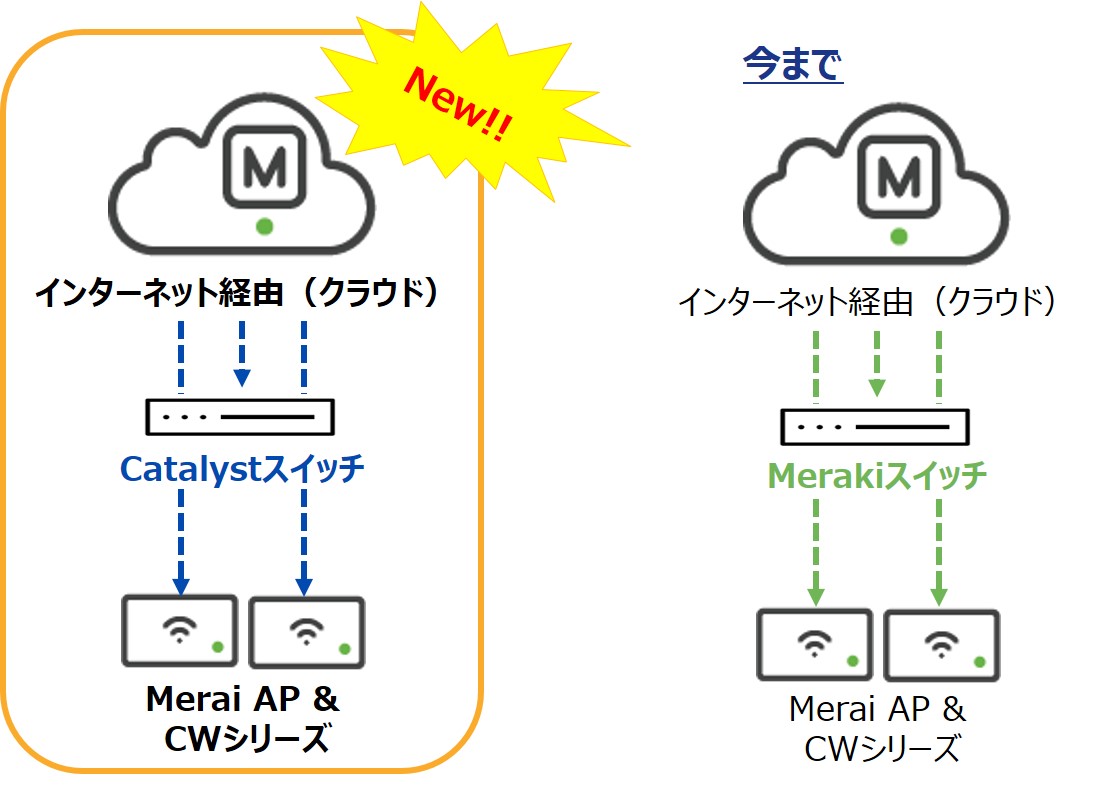
お客様にとってのメリット
お客様には、これまで慣れ親しんだCatalystスイッチの操作性・運用性を利用しつつ、クラウドから現状を可視化して状況を理解する。というメリットが享受可能となり、すでにあるCatalystのDNAライセンスはネットワークインフラのDX化に一役買います。
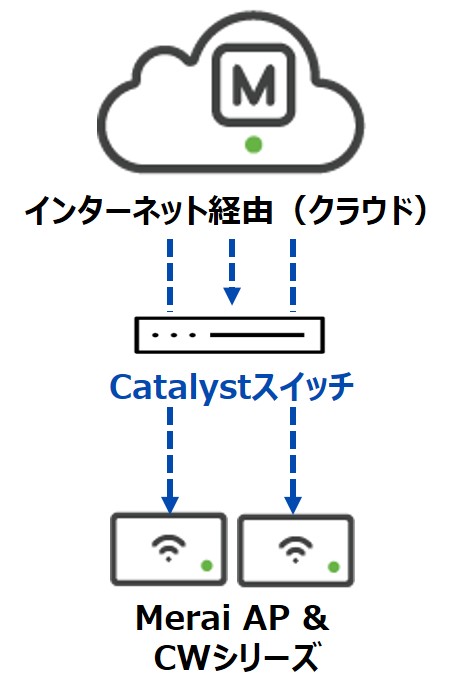 |
メリットとお客様の声Catalystスイッチの十分な機能性
IOSコマンドでの慣れた設定や運用の継承
長年の信頼性
|
Merakiクラウドモニタリング機能
具体的にどのような内容が可視化されるのでしょうか?
5つの可視化される内容についてみていきましょう。
ネットワーク全体の一元化されたビュー
-
- クラウド上にあるダッシュボード(ウェブ管理画面)を使って、Meraki、Catalystすべての管理・設定を行います。
リアルタイムのスイッチとポート状態を監視
-
- 利用可能なネットワーク機器がダッシュボードから確認可能です。
- さらに過去一ヶ月間のネットワーク機器の接続性の確認が可能です。
リモート監視
-
- 数千マイル離れた場所からでも、問題を特定・修正できます。
- トラブルシューティング機能が使用できます。
アプリの可視性
-
- ネットワークリソースがどのように使用されているかを分析することが可能です。
(すべての機能を使用するためにはCisco DNA Advantageライセンスが必要)
- ネットワークリソースがどのように使用されているかを分析することが可能です。
ネットワークトポロジー
-
- ネットワークトポロジー図でデバイスとその接続を監視することが可能です。
※詳しくは以前のコラムをご覧ください。
- ネットワークトポロジー図でデバイスとその接続を監視することが可能です。
ハードウェア共通化で進むCisco CatalystとCisco Merakiの統合管理のコラム①、コラム②も併せてご覧ください。
利用条件
Merakiクラウドを利用するにあたり、対象のハードウェアやOSの情報は下記となります。
対象ハードウェア |
|
|
|
対象OS |
|
|
|
Cisco DNA ライセンス |
|
|
|
利用環境 |
|
 |
|
Merakiクラウドモニタリングで確認できること
①拠点(ネットワーク)のスイッチを一覧で確認できます

-
- 名前:Cloud monitoringはモニターのみと表示
- モデル:製品型番(PID)
- Macアドレス:Macアドレス
- シリアル番号:Merakiシリアル番号
- Catalyst serial number:Catalystシリアル番号
- ファームウェアバージョン:CatalystのOSバージョン
※表示項目はカスタマイズ可
②DNA Advantageライセンスでは、スイッチの稼働状況や通信アプリケーションを確認できます
※DNA Essentialsライセンスでは、スイッチの稼働状況のみご利用できます。
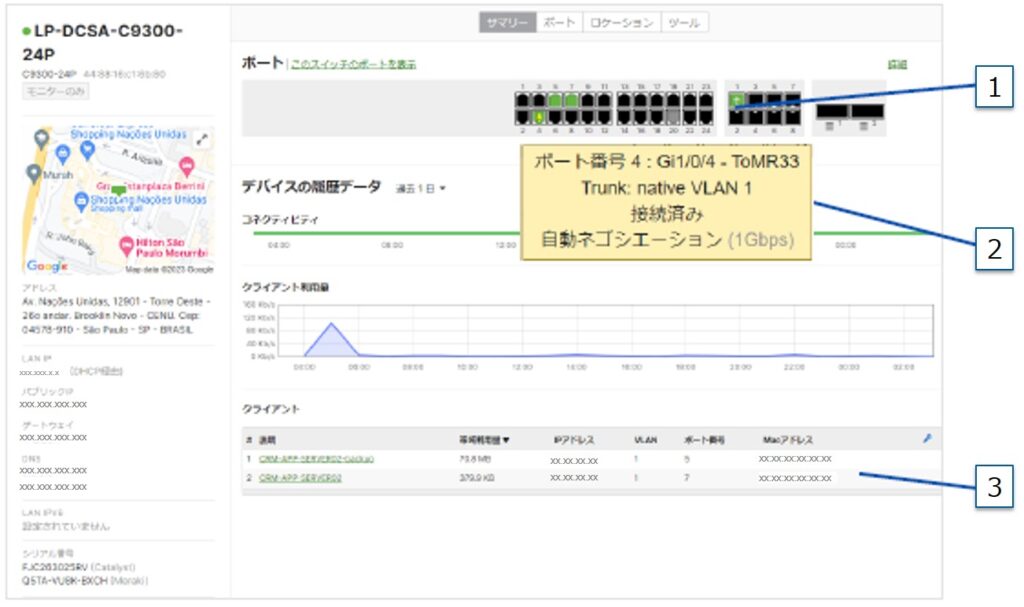
-
- ポート
ポートの状態を表示します
緑:正常
黄:異常
緑に稲妻マーク⚡:PoE給電 -
ポート詳細ポップアップ情報
各ポートにカーソルを置くと詳細がポップアップします
・対向HW
・VLAN情報 -
クライアント
このスイッチを利用しているクライアント(PC、タブレット、スマホ)を表示します
- ポート
③ポートごとの設定内容を確認できます
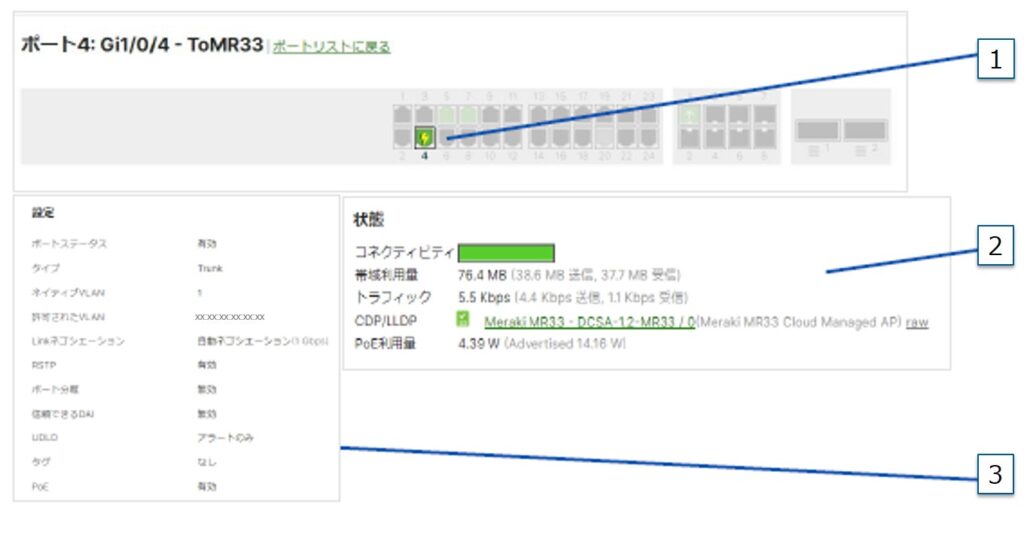
-
- ポートx:xxx
ポートの詳細状態を表示します - 状態
CDP/LLDPやPoE利用量も把握することができます - 設定
ポートの詳細設定情報を表示することができます
- ポートx:xxx
④ネットワークトポロジーの内容を確認できます
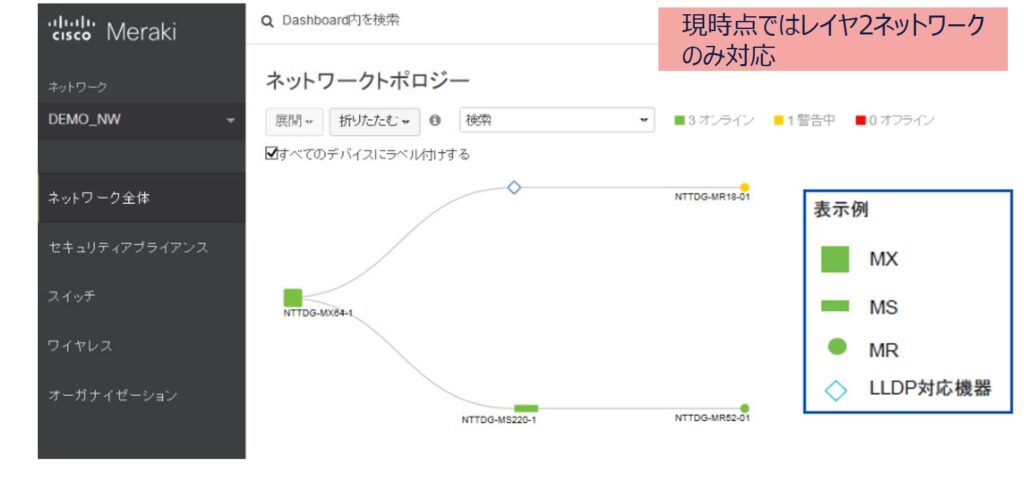
⑤アラート機能を活用し、トラブル時の把握が可能です
次の3つの手順で確認ができます。
1.ネットワーク全体>アラートを開く
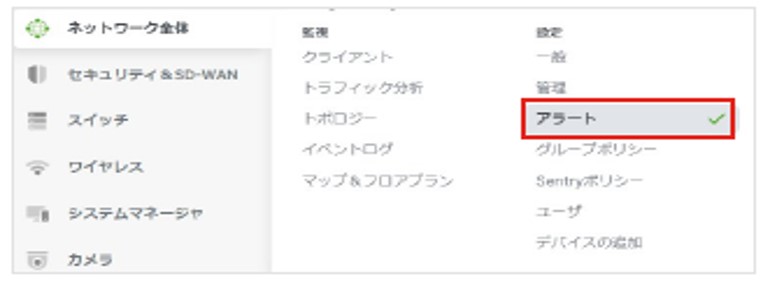
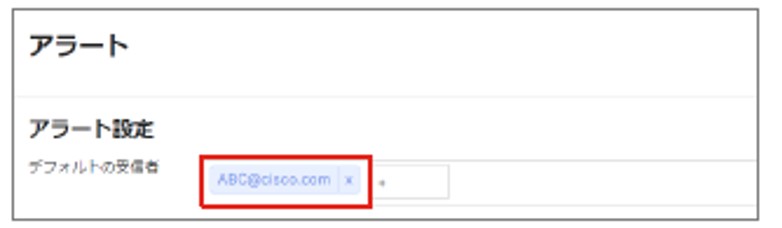
3.アラートを発出する項目に☑をし、「保存」をクリック
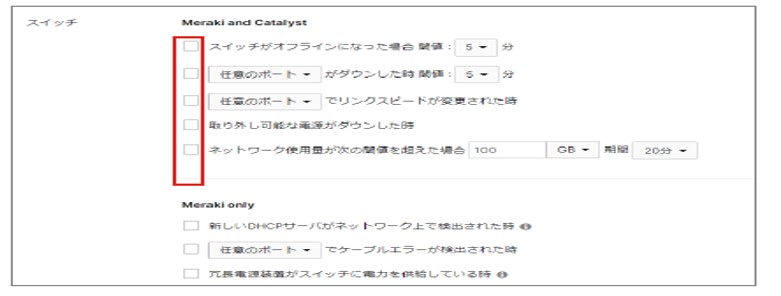
⑥ツール機能で、トラブル時の状況確認や一次対応を行うことができます
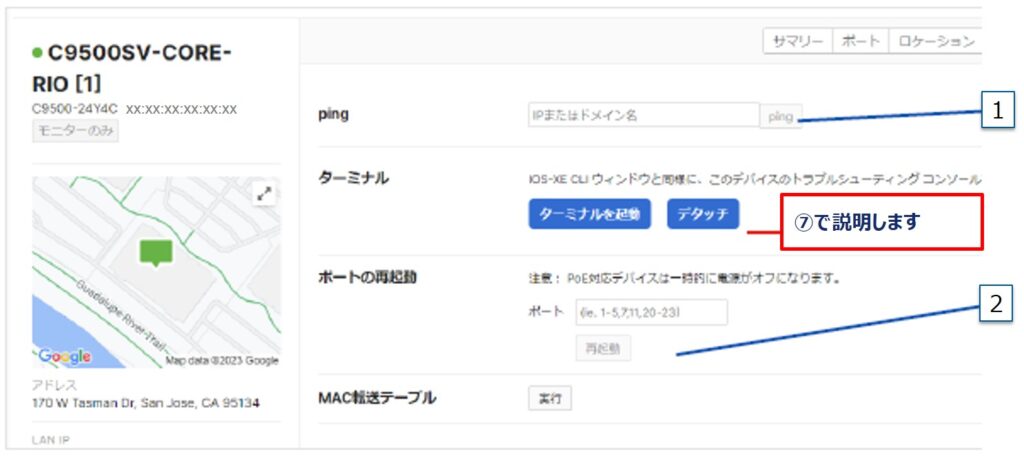
-
- Ping
宛先IPアドレスを指定し疎通確認ができます - ポートの再起動
トラブルが復旧するかの一時対応を行うことができます
- Ping
⑦Showコマンドでトラブルシュートツールとして利用することができます
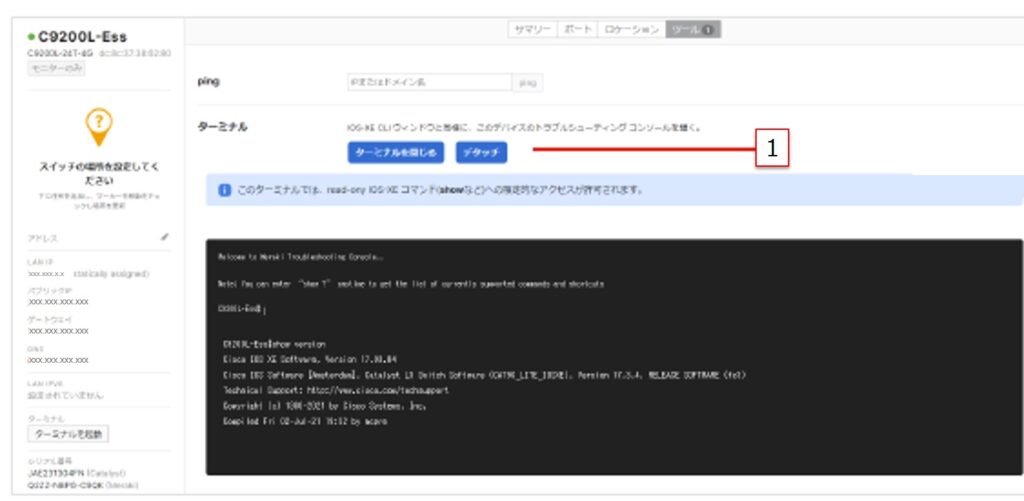
-
- コマンド起動
クラウドダッシュボードからCatalystに対してコマンドベースでの設定確認が可能。トラブルシュートに役立ちます
- コマンド起動
⑧Catalystスイッチをスタックしている場合も稼働状況を確認できます
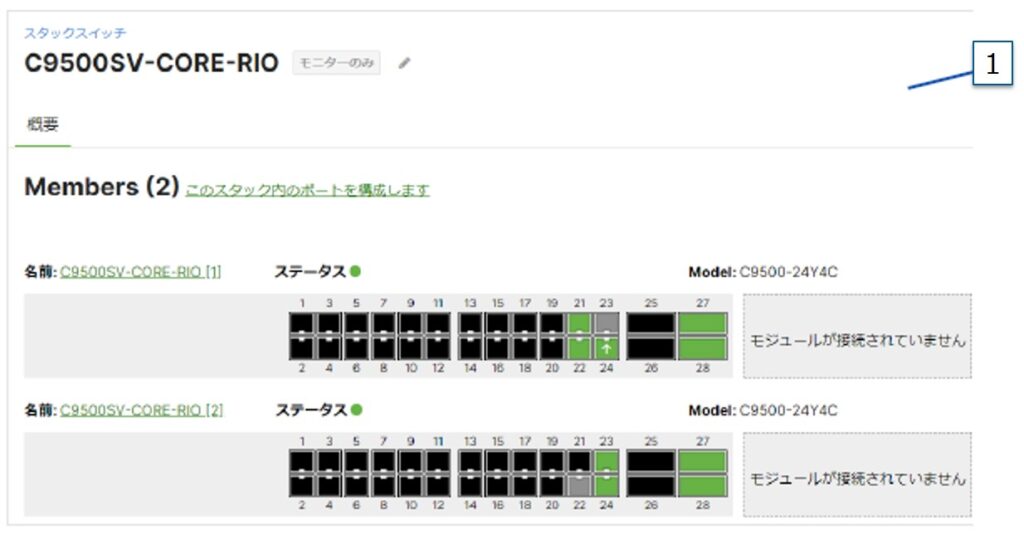
-
- スタックスイッチ
1つのホスト名で2台のメンバー(スイッチ)の状態を閲覧できます
- スタックスイッチ
Catalyst+DNAライセンス環境でMerakiクラウドを使ってCatalystのモニタリングをしてみませんか。
次のコラムでは、機器の設定方法についてご案内する予定です。
|
クラウド型無線LAN Cisco Meraki
|
ご相談・お問い合わせ |